CAD如何繪制弧形轉(zhuǎn)角?
CAD是一款常用的繪圖軟件,在機(jī)械制作或者土建等領(lǐng)域上,都會(huì)需要使用到CAD,它還有大量的工具方便我們制圖。在進(jìn)行公路修建的圖紙中,公路的布置走向是必不可少的環(huán)節(jié),那么當(dāng)我們遇到公路轉(zhuǎn)角該怎么畫呢?今天小編就給大家介紹CAD中如何繪制弧形轉(zhuǎn)角,有需要的小伙伴一起來(lái)學(xué)習(xí)一下吧。
1.首先,打開(kāi)中望CAD繪圖軟件,進(jìn)入上方功能區(qū),點(diǎn)擊【繪圖】,在聯(lián)級(jí)菜單中選擇【多段線】。
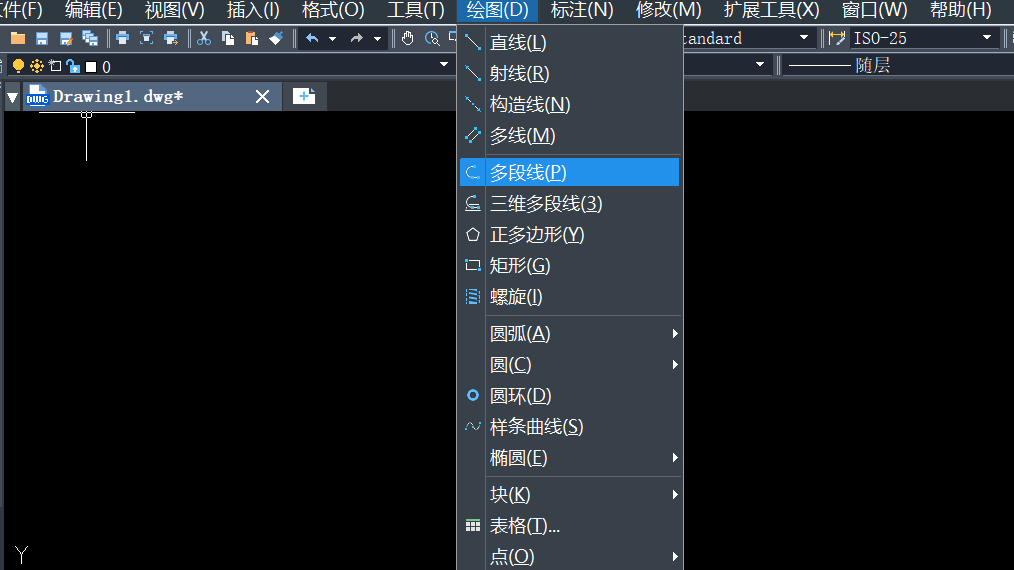
2.根據(jù)命令行提示,單擊繪圖區(qū)域,確定起點(diǎn)。根據(jù)實(shí)際情況繪制所需直線的長(zhǎng)度,然后再次單擊確定轉(zhuǎn)角的起點(diǎn)。
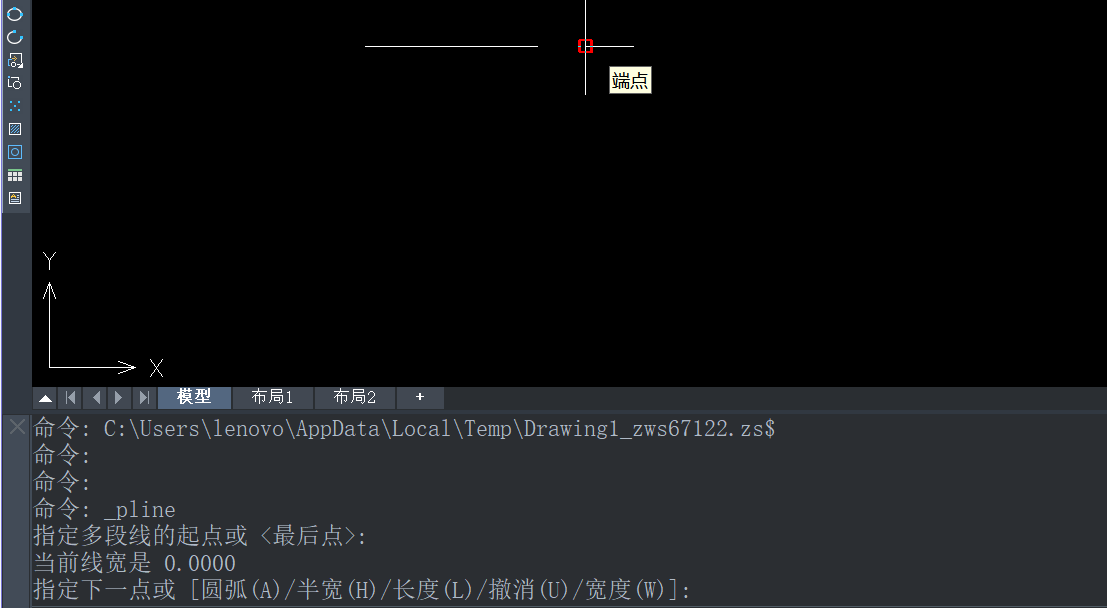
3.接著在命令行輸入:a并回車確認(rèn),根據(jù)圖紙要求確定方向和圓弧半徑。
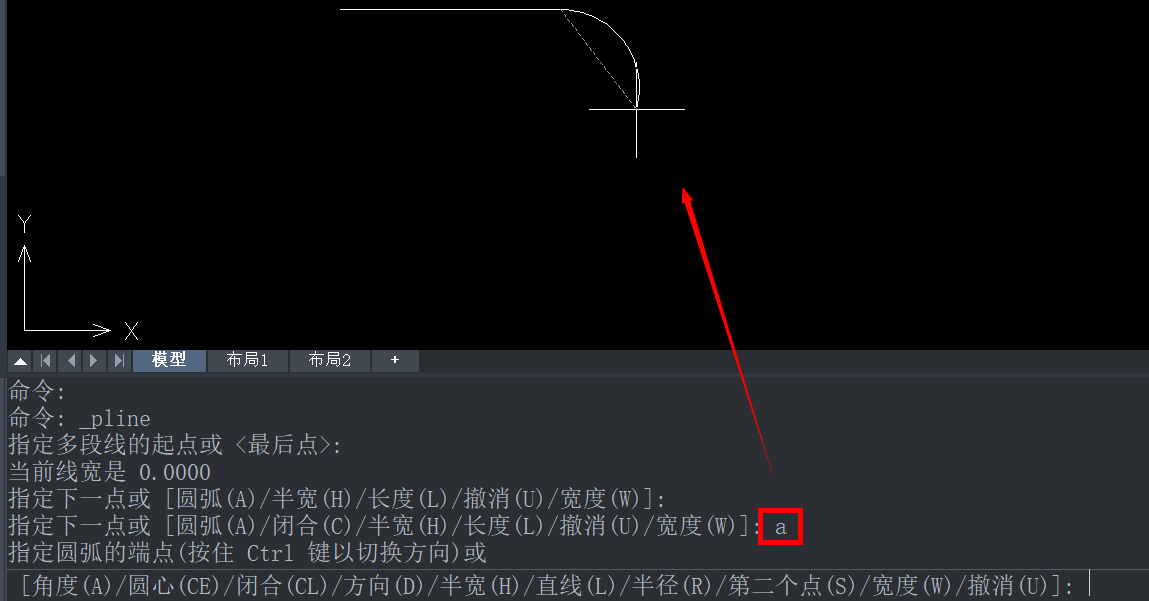
4.繪制完圓弧轉(zhuǎn)角后輸入:l直線命令,回車,回到直線型公路。

5.最后,圓弧轉(zhuǎn)角就繪制完成啦!一起來(lái)看看下面的效果圖吧。
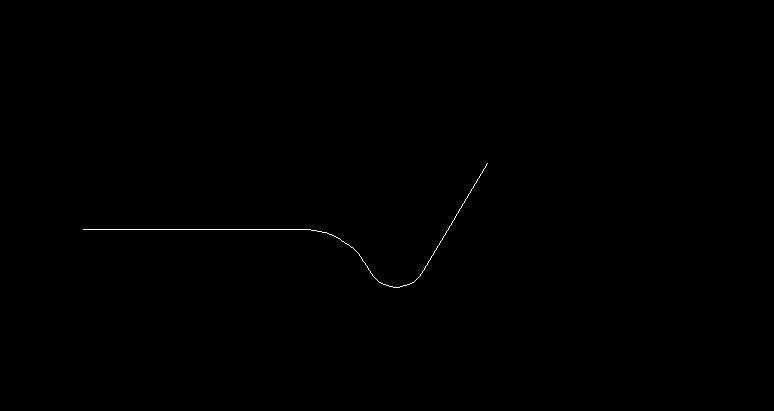
上面所展示的就是CAD中弧形轉(zhuǎn)角的繪制教程。通過(guò)閱讀小編給大家的操作演示,不熟悉的小伙伴要多多操作練習(xí)哦。希望能夠幫助到大家。更多CAD資訊敬請(qǐng)關(guān)注中望CAD官網(wǎng),小編將持續(xù)更新推送,豐富教程內(nèi)容不要錯(cuò)過(guò)哦。
推薦閱讀:三維CAD
推薦閱讀:CAD制圖
·中望CAx一體化技術(shù)研討會(huì):助力四川工業(yè),加速數(shù)字化轉(zhuǎn)型2024-09-20
·中望與江蘇省院達(dá)成戰(zhàn)略合作:以國(guó)產(chǎn)化方案助力建筑設(shè)計(jì)行業(yè)數(shù)字化升級(jí)2024-09-20
·中望在寧波舉辦CAx一體化技術(shù)研討會(huì),助推浙江工業(yè)可持續(xù)創(chuàng)新2024-08-23
·聚焦區(qū)域發(fā)展獨(dú)特性,中望CAx一體化技術(shù)為貴州智能制造提供新動(dòng)力2024-08-23
·ZWorld2024中望全球生態(tài)大會(huì)即將啟幕,誠(chéng)邀您共襄盛舉2024-08-21
·定檔6.27!中望2024年度產(chǎn)品發(fā)布會(huì)將在廣州舉行,誠(chéng)邀預(yù)約觀看直播2024-06-17
·中望軟件“出海”20年:代表中國(guó)工軟征戰(zhàn)世界2024-04-30
·玩趣3D:如何應(yīng)用中望3D,快速設(shè)計(jì)基站天線傳動(dòng)螺桿?2022-02-10
·趣玩3D:使用中望3D設(shè)計(jì)車頂帳篷,為戶外休閑增添新裝備2021-11-25
·現(xiàn)代與歷史的碰撞:阿根廷學(xué)生應(yīng)用中望3D,技術(shù)重現(xiàn)達(dá)·芬奇“飛碟”坦克原型2021-09-26
·我的珠寶人生:西班牙設(shè)計(jì)師用中望3D設(shè)計(jì)華美珠寶2021-09-26
·9個(gè)小妙招,切換至中望CAD竟可以如此順暢快速 2021-09-06
·原來(lái)插頭是這樣設(shè)計(jì)的,看完你學(xué)會(huì)了嗎?2021-09-06
·玩趣3D:如何巧用中望3D 2022新功能,設(shè)計(jì)專屬相機(jī)?2021-08-10
·如何使用中望3D 2022的CAM方案加工塑膠模具2021-06-24
·CAD中如何批量刪除填充圖案?2022-06-23
·如何解決CAD軟件啟動(dòng)慢的問(wèn)題2023-09-08
·CAD恢復(fù)上次選擇對(duì)象?2020-01-21
·cad怎么將兩條直線連接成圓弧2018-11-28
·CAD直紋網(wǎng)格怎么使用2017-04-10
·CAD如何指定長(zhǎng)度和角度進(jìn)行倒角2019-08-29
·CAD中如何光滑地連接線段?2024-02-23
·CAD圖塊插入點(diǎn)定義錯(cuò)了怎么辦2017-08-18








